قاعدة بيانات Azure SQL هي خدمة قاعدة بيانات SQL المُدارة التي تم بناؤها بحيث لا يحتاج المطورون والمسؤولون إلى أداء المهام المملة لتثبيت خادم SQL أو قضاء ساعات في إعداد مجموعات التكرار الاحتياطي.
قامت Microsoft Azure بتسهيل إعداد طبقة قاعدة البيانات، لذلك كل ما تبقى هو الاتصال بها، وهذا هو ما سيتم شرحه في هذه المقالة. هناك عدة طرق مختلفة للاتصال بقاعدة بيانات Azure SQL.
المتطلبات الأساسية
إذا كنت ترغب في الاتصال بقاعدة بيانات Azure SQL، ستحتاج إلى تلبية بعض المتطلبات مسبقًا.
- حساب Azure، أو الوصول إلى واحد
- قاعدة بيانات Azure SQL (يمكنك استخدام قاعدة البيانات الخاصة بك إذا كنت ترغب، ولكنني سأستخدم العينة.
- A Windows 10, Mac OS, or Linux laptop or desktop with PowerShell, Visual Studio Code and SQL Server Management Studio installed. The screenshots are all from Windows 10.
هناك عشرات الطرق المختلفة للاتصال بقاعدة بيانات Azure SQL، وللأسف لا يمكنني التطرق إلى جميعها، ولكن الطرق التي سأغطيها في هذه المقالة هي:
- منصة Azure Portal
- SQL Server Management Studio
- Visual Studio Code
- PowerShell
تكوين قاعدة بيانات Azure SQL
قبل أن تبدأ ، يجب التأكد من توفر قاعدة بيانات والقدرة على الاتصال بها. باستخدام التعليمات الموجودة في وثيقة البدء السريع ، قمت بإعداد قاعدة بيانات تجريبية تسمى ata-demo. تحتوي هذه القاعدة على مستخدم SQL المسؤول (sa) AtaAdmin وكلمة المرور هي Admin123.
كلمة المرور التي أستخدمها ليست الأكثر أمانًا ، ولكنها ستكون مناسبة لأغراض العرض التوضيحي. من فضلك ، استخدم أفضل الممارسات فيما يتعلق بكلمات المرور عند إعداد شيء من هذا القبيل في QA أو Production!
بعد ذلك ، ستحتاج إلى تسجيل الدخول إلى بوابة Azure للتأكد من قدرة جهازك على الاتصال بقاعدة البيانات. يمكنك توصيل هذا بشبكة Azure الظاهرية الحالية ، أو تعريف نطاق IP الذي يمكنه الوصول إلى قاعدة البيانات ، وهو ما يتم في العروض التوضيحية أدناه. انتقل إلى صفحة المورد لقاعدة بيانات SQL التي ترغب في الاتصال بها وابحث عن خيار يسمى تعيين جدار الخادم.
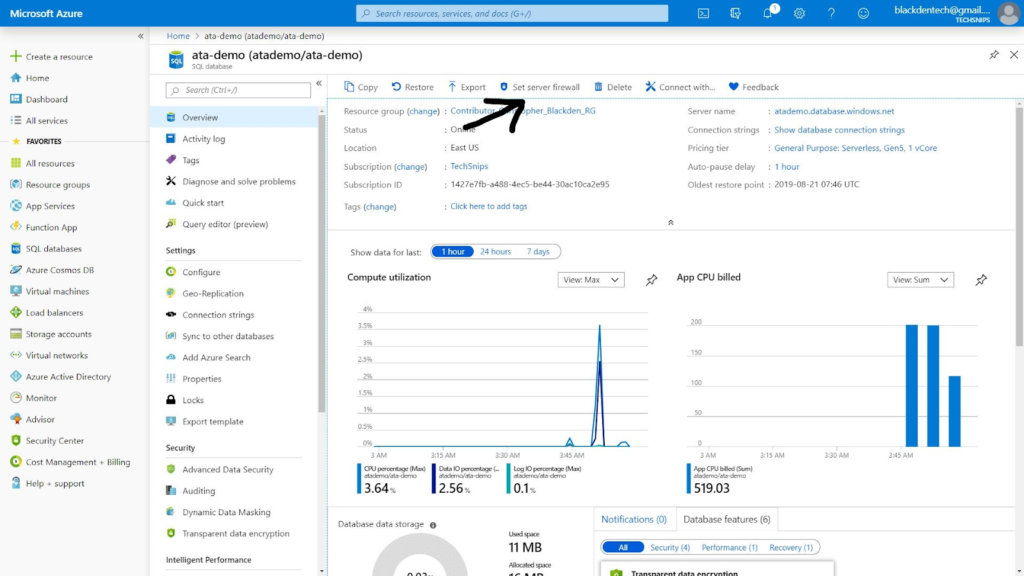
بمجرد الوصول إلى هذا المكان ، ستكون لديك خيار اختيار نطاق IP. تعرض هذه الصفحة أيضًا عنوان IP لجهازك ، وهو ما سأستخدمه للعرض التوضيحي. ولكن في الممارسة ، سيكون هذا نطاق الشبكة الفرعية أو الشبكة الظاهرية لطبقة التطبيق الخاصة بك. بمجرد الانتهاء من ذلك ، أنت جاهز للانتقال إلى العرض التوضيحي الأول!
الاتصال بقاعدة بيانات Azure SQL باستخدام بوابة Azure
نظرًا لأنك بالفعل على بوابة Azure ، يمكنك البقاء هنا للعرض التوضيحي الأول.
عد إلى صفحة نظرة عامة باستخدام قائمة التنقل على اليسار وابحث عن محرر الاستعلامات. بمجرد وصولك إلى هناك، ستُطلب منك تسجيل الدخول باستخدام حساب مايكروسوفت أو بيانات اعتماد SQL. استخدم حساب SA الذي قمت بإعداده سابقًا لتسجيل الدخول (AtaAdmin:Admin123).
بمجرد تسجيل الدخول، سترى لوحة بجانب محرر الاستعلامات تحتوي على الجداول والعروض والإجراءات المخزنة على اليسار. حتى تاريخ كتابة هذا النص، لم يتم توفير أي وظائف نقر بالزر الأيمن في هذه الواجهة، لذا خيارك الوحيد للتفاعل مع قاعدة البيانات هو من خلال محرر الاستعلامات. إذا كنت تستخدم قاعدة البيانات العينة، يمكنك استخدام الاستعلام العينة التالي.
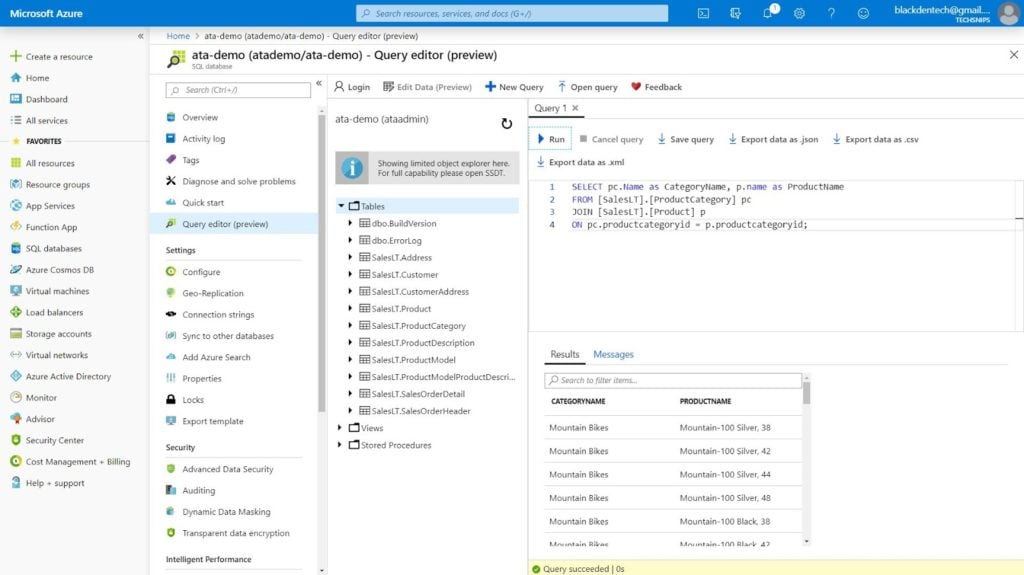
الآن بعدما تعلمت أن قواعد الجدار النارية قد تم إعدادها، يمكننا أن نبدأ في تجربة ذلك من منصات أخرى.
الاتصال بقاعدة بيانات Azure SQL باستخدام SQL Server Management Studio (SSMS)
بلا شك، الأداة الأكثر قوة لإدارة خادم قاعدة بيانات SQL هي SSMS. تم اختبارها مع مرور الوقت واكتسابها خبرة، وهي كانت الأداة المفضلة لمسؤولي قواعد بيانات خادم SQL لأكثر من عقد.
تتوافق SSMS أيضًا تمامًا مع قواعد البيانات Azure SQL. إذا لم يكن لديك البرنامج المثبت، يمكنك تنزيل أحدث إصدار من Microsoft أو تثبيته باستخدام مدير الحزم.
عد إلى صفحة مصدر مواردك لقاعدة بيانات SQL وانسخ اسم الخادم. سيكون اسم الخادم هو <اسم قاعدة البيانات الخاصة بك>.database.windows.net.
افتح SQL Server Management Studio للاتصال بقاعدة البيانات باستخدام المصادقة لخادم SQL ومستخدم SA الذي قمت بإعداده سابقًا. إذا لم تقم بإعداد قاعدة بيانات الحماية المسبقة، سيتم طلب مصادقتك باستخدام حساب Azure الخاص بك من قِبَل SSMS.
الآن بعد أن قمت بالمصادقة على قاعدة البيانات وتم إعداد جدار الحماية، يمكنك البدء في تشغيل استعلاماتك عن طريق الانتقال إلى <اسم الخادم> –> قواعد البيانات، ثم النقر بزر الماوس الأيمن على قاعدة البيانات الخاصة بك واختيار استعلام جديد. الآن قم بتشغيل الاستعلام الذي استخدمته سابقًا وشاهد السحر يحدث.
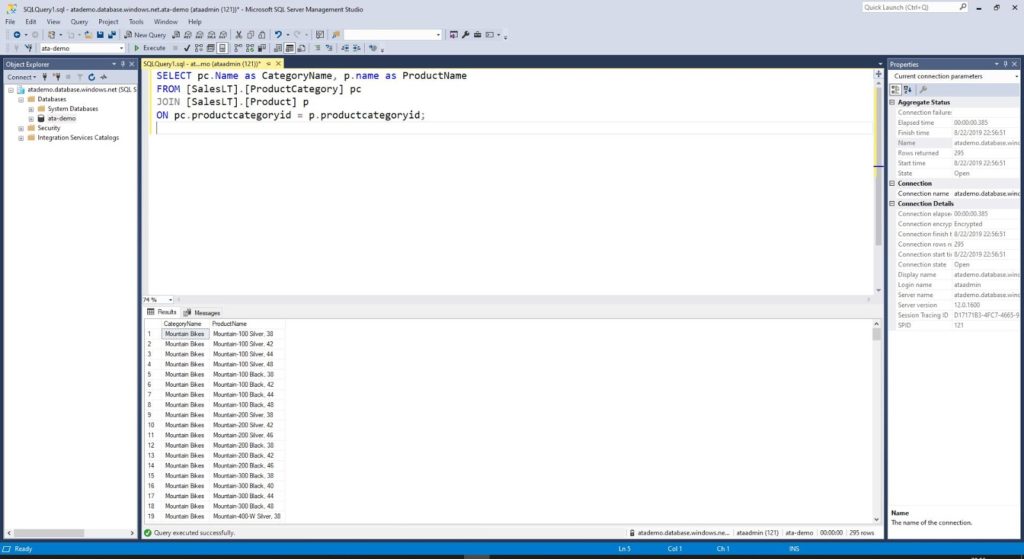
الاتصال بقاعدة بيانات Azure SQL باستخدام برنامج Visual Studio Code (Code)
للاتصال بقاعدة بيانات Azure SQL باستخدام برنامج Visual Studio Code ، ستحتاج إلى تثبيت امتداد mssql لبرنامج Visual Studio Code. بمجرد التثبيت ، اضغط على Ctrl + Shift + P لفتح صندوق الحوار وابحث عن MS SQL: Connect.
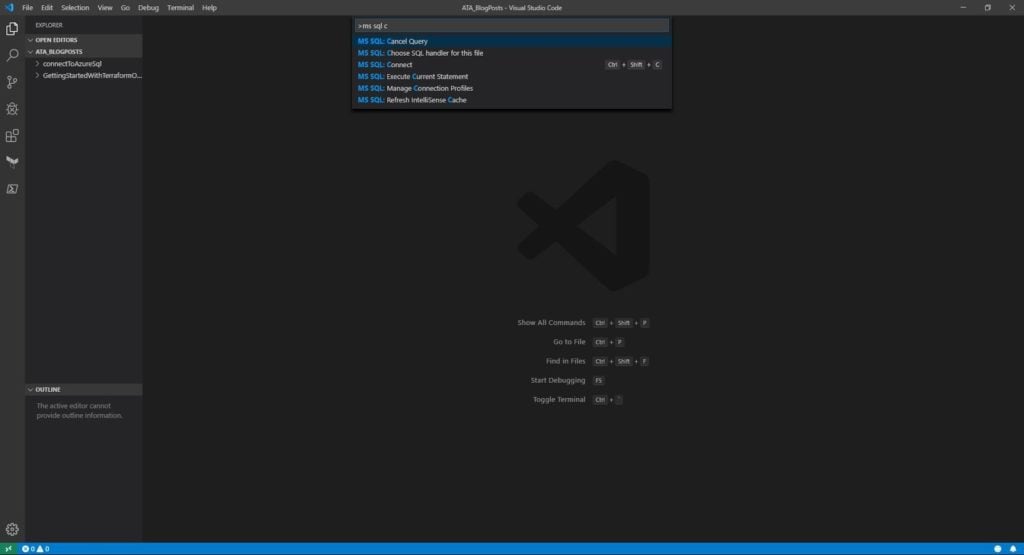
بمجرد تحديد ذلك ، سيقوم برنامج Visual Studio Code بتشغيلك عبر معالج وسيطلب منك إدخال معلومات قاعدة البيانات التي ترغب في الاتصال بها. سيطلب منك اسم الخادم واسم قاعدة البيانات واسم المستخدم وكلمة المرور. بمجرد توفير كل هذه المعلومات ، سيتم حفظها في ملف اتصال يمكن استخدامه لتنفيذ الاستعلامات على تلك القاعدة.
أدخل استعلام SQL لتشغيله ضد قاعدة البيانات في نافذة المحرر. مع فتح الاستعلام ، اضغط على Ctrl + Shift + E. سيتم طلب منك اختيار الاتصال الذي ترغب في تشغيل الاستعلام به. اختر الاتصال الذي أنشأته وستفتح Code لوحة أخرى بالنتائج دون مغادرة الشاشة!
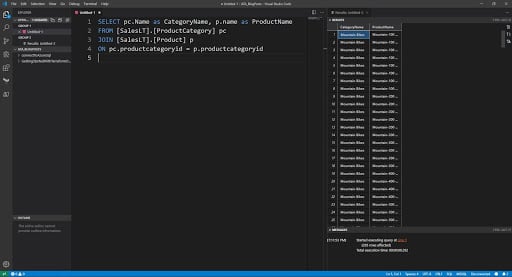
الاتصال بقاعدة بيانات Azure SQL باستخدام PowerShell
للاتصال بقاعدة بيانات Azure SQL باستخدام PowerShell ، ستحتاج إلى تثبيت وحدة PowerShell Az. يمكنك العثور على هذه الوحدة في PowerShell Gallery. قم بتنزيل وتثبيت الوحدة عن طريق تشغيل الأمر Install-Module Az. في وقت كتابة هذا النص ، تعمل الوحدة على الإصدار 2.5
يجب تثبيت الوحدة مرة واحدة فقط على الجهاز الذي ترغب في تشغيل النص الخاص بك منه. بعد ذلك ، قم بالمصادقة على Azure عن طريق تشغيل Connect-AzAccount. تعرف على كيفية استخدام الأمر Connect-AzAccount ، إذا كنت ترغب في معرفة المزيد.
للتحقق من أن كل شيء يعمل ، يمكنك العثور على قاعدة البيانات عن طريق تشغيل Get-AzSqlServer -ResourceGroupName <اسم مجموعة الموارد الخاصة بك>. إذا أرجع ذلك قاعدة البيانات التي ترغب في الاتصال بها ، فأنت مستعد لتشغيل النص.
الآن بعد أن قمت بالمصادقة ويمكنك رؤية قاعدة البيانات ، يمكنك استعلامها عن طريق تشغيل النص أدناه. سيقوم هذا الكود بتوريد وحدة Azure SQL وإعداد المعلمات (قاعدة البيانات واسم المستخدم وشهادات والاستعلام) وتشغيل Invoke-SqlCmd لبدء الاستعلام في لغة Transact SQL.
يمكنك أيضًا استخدام PowerShell لقراءة خادم Azure SQL وقاعدة البيانات واستخدام تلك المعلومات لتمريرها إلى الاستعلام كما هو موضح أدناه. بافتراض أن لديك $rgName محدد وتقوم بتمرير كلمة المرور كـ سلسلة آمنة ، لا يوجد فرق وظيفي بين البرنامج النصي الأول والثاني.
استنتاج
الآن بعد أن قمت بالاتصال بقاعدة بيانات Azure SQL بطرق مختلفة ، يجب أن تكون مرتاحًا باستخدامها إما بجانب أو بدلاً من تثبيت خادم SQL Server التقليدي!
قراءة إضافية
Source:
https://adamtheautomator.com/connect-to-azure-sql-database/













